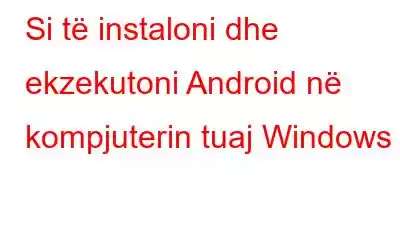Pavarësisht se sa të shkëlqyera janë bërë aplikacionet në PC me Windows, por ka ende disa aplikacione në Android-in tuaj që nuk kanë arritur ende në Windows OS. Epo, nëse doni t'i përdorni ato aplikacione në kompjuterin tuaj Windows, gjithmonë mund ta bëni këtë. Për më tepër, nëse jeni një zhvillues dhe dëshironi të provoni një aplikacion në kompjuterin tuaj, atëherë gjithçka që ju nevojitet është një emulator i palës së tretë që mund t'i bëjë këto aplikacione të ekzekutohen në sistemin tuaj. Mjerisht, ndryshe nga programet e tjera nuk është aq e lehtë të instaloni emulatorin Android në sistemin tuaj. Mos u shqetësoni, ne kemi përpiluar një listë programesh me hapa instalimi për ta bërë më të lehtë për ju.
Le të shohim udhëzuesin se si të instaloni Android në PC Windows.
1. BlueStacks
BlueStacks është një nga mënyrat më të mira për të imituar Android. Aplikacioni mund të përdoret si një mënyrë për të ekzekutuar aplikacionet Android të shpejtë dhe me ekran të plotë në Windows dhe Mac. Ka një ndërfaqe të dizajnuar me porosi me cilësimet e emulimit të ndërrimit. Ajo ka një teknologji të tortës së shtresave e cila përdor përshpejtuesit e harduerit për të përmirësuar performancën e lojërave Android në Windows. Specifikimet e sistemit që nevojiten për ta ekzekutuar atë në pajisjen tuaj:
- 2 GB RAM
- disponohet memorie kryesore 4 GB hapësirë në disk
- Direct X 9.0 ose më i lartë i instaluar.
- NET Framework 3.5 SP3 ose më i ri
Mund të shkarkoni dhe instaloni Bluestacks nga faqja zyrtare e Bluestacks. Hapni aplikacionin e instaluar, futni kredencialet e llogarisë tuaj Google, identifikohuni në Play Store dhe instaloni aplikacionet që ju pëlqejnë. Për më tepër, tani Bluestacks ka një platformë transmetimi, Bluestacks TV dhe BlueStacks Appcast gjithashtu. Me Bluestacks Appcast, mund të lëshoni aplikacionet e instaluara në Android në kompjuterin tuaj Windows.
2. Android Studio
Një tjetër emulator i mirë, Android Studio është një opsion i mirë për të ekzekutuar Android në kompjuterin tuaj. Aplikacioni është lëshuar nga Google. Thjesht instaloni aplikacionin dhe ekzekutoni aplikacionet më shpejt se një pajisje fizike. Kjo ju lejon të ndryshoni madhësinë e emulatorit dhe ju jep akses në përshtatjen e kontrolleve të sensorëve. Me Gradle, Android Studio ofron automatizim ndërtimi me performancë të lartë, automatizim ndërtimi të personalizueshëm dhe më shumë. Aplikacioni mund të përdoret për të krijuar pajisje virtuale që ekzekutojnë të gjithë versionin e Android me rezolucione dhe konfigurime të ndryshme harduerike. Ju nevojiten specifikat e mëposhtme për ta ekzekutuar atë në pajisjen tuaj:
- Windows me OS 10/8/7 (32- ose 64-bit).
- 3 GB RAM minimal, Rekomandohet 8 GB RAM.
- Minimumi 2 GB hapësirë në disk, rekomandohet 4 GB (500 MB për I. DE + 1,5 GB për Android SDK dhe imazhin e sistemit emulator)
- rezolucion minimal i ekranit 1280 x 800
- Versioni Java Java Development Kit (JDK) 8
Për ta marrë atë në sistemin tuaj, duhet të shkarkoni dhe instaloni Android Studio në faqen zyrtare të internetit. Pas instalimit të emulatorit, mund të vendosni ndërfaqen dhe të instaloni aplikacionet që ju pëlqejnë.
3. Android-X86
Android-X86 është një aplikacion me burim të hapur që ju ndihmon të ekzekutoni versionin më të fundit të Android në kompjuterin tuaj. Ai imiton të njëjtën ndërfaqe që mund të shihni në tabletët dhe telefonat inteligjentë Android. Android-x86 ju lejon të personalizoni Android sipas preferencave tuaja.
Nuk nevojiten kërkesa specifike, por Android x86 ka një listë të sistemeve të testuara në të cilat funksionon. Ju mund ta kontrolloni listën këtu. Megjithëse, duhet të keni 2 GB hapësirë të lirë në hard diskun tuaj.
Mund ta shkarkoni skedarin.ISO me emrin e pajisjes së listuar, ta shkarkoni dhe instaloni skedarin. Nëse nuk e merrni emrin e pajisjes tuaj, shkarkoni skedarin gjenerik dhe më pas shkarkoni UNetbootin. Hapeni atë dhe zgjidhni skedarin Android-X86. Zgjidhni diskun USB nga opsionet e pranishme, më pas klikoni ok. UNetbootin do të kopjojë dhe instalojë Android-x86 në flash drive. Tani rindizni kompjuterin. Nisni në ekranin e zgjedhjes së pajisjes së nisjes, zgjidhni diskun tuaj USB. Nga menyja UNetbootin, zgjidhni "Instalo Android-x86 në Hard Disk". Më pas, instaloni emulatorin në vendin e dëshiruar. Pasi të inicializohet instalimi, do të pyetet nëse dëshironi të instaloni GRUB, zgjidhni të gjitha opsionet pozitive dhe rindizni kompjuterin përsëri.
Merrni këtu
Pra, këto janë disa nga mënyrat në të cilat mund të instaloni dhe ekzekutoni Android në kompjuterin tuaj Windows. Provoni ato dhe aktivizoni Android në kompjuterin tuaj.
Lexo: 0